Windows 11de parlaklığı ayarlamanın 8 yolu

Windows 11 cihazındaki parlaklığın ayarlanması için pratik bilgiler. Parlaklık kısayol tuşları ve ayarlama yöntemleri hakkında detaylar.
Muhtemelen Windows 11'in yüksek sistem gereksinimlerini duymuşsunuzdur. Bunu, TPM 2.0, Güvenli Önyükleme veya yeterli RAM'e sahip olmayan, desteklenmeyen bir bilgisayara yükleyemezsiniz. Bu kontrol listesi, teorik olarak Windows 11'i yükleyemeyen birçok kişiyi dışarıda bırakıyor. Ancak, iyi haber şu ki, bu sorunun üstesinden gelmenin ve Windows 11'i desteklenmeyen donanıma yüklemenin yolları var. Benzer şekilde, VMware Workstation Player Free gibi ücretsiz sanal makine uygulamaları , varsayılan olarak Windows 11'i kolayca yüklemenize izin vermez. Ancak bunlardaki Windows 11 kontrollerini de atlayabilirsiniz. İlginizi çekmeyi başardık mı? Windows 11'i desteklenmeyen bilgisayarlara ve sanal makinelere yüklemenin birkaç yolu:
İçindekiler
Sistem gereksinimlerini karşılamasa bile Windows 11 herhangi bir bilgisayara nasıl yüklenir
Windows 11'i yüklemeden önce bilgisayarınızın bu işletim sistemiyle uyumlu olup olmadığını kontrol edin. Tüm kutuları işaretleyip işaretlemediğini görmek için tüm minimum Windows 11 sistem gereksinimlerini okuyun . Varsa, TPM, Güvenli Önyükleme ve RAM kontrollerini atlamanıza gerek yoktur. Bunun yerine, bu kılavuzda sunduğumuz tüm talimatları izleyin: Windows 11, USB, DVD veya ISO'dan nasıl yüklenir .
Ancak, bilgisayarınız Windows 11 gereksinimlerini karşılamıyorsa, zorunlu Windows 11 denetimlerini atlayarak herhangi bir bilgisayara yüklemek için aşağıdaki iki yöntemden birindeki adımları izleyin.
Yöntem 1. TPM, Güvenli Önyükleme ve RAM denetimlerini atlamak için komutları kullanarak Windows 11'i herhangi bir bilgisayara yükleyin
İlk olarak, Microsoft'un Medya Oluşturma Aracını kullanarak bir Windows 11 önyüklenebilir USB bellek çubuğu hazırlayın veya bir Windows 11 ISO dosyasını bir DVD'ye yazın . Ardından, Windows 11 kurulum diskini veya USB çubuğunu kullanarak bilgisayarınızı önyükleyin. Bir veya iki saniye bekleyin, bilgisayarınız veya cihazınız kısaca "CD veya DVD'den başlatmak için herhangi bir tuşa basın" diye soran bir mesaj göstermelidir. Bunu yapın ve Windows 11 kurulum sihirbazının yüklenmesini bekleyin.
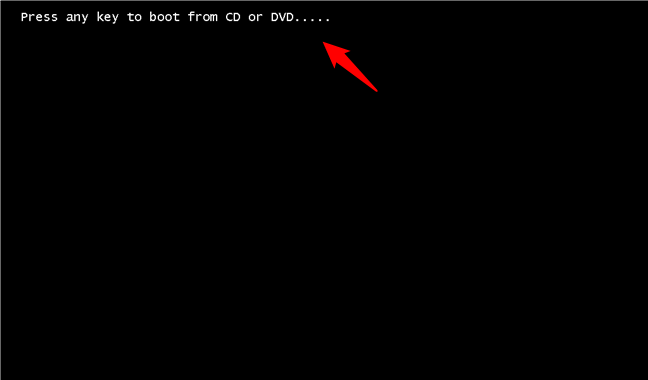
CD veya DVD'den başlatmak için herhangi bir tuşa basın
Windows 11 kurulum sihirbazı sizden dili, saati ve para birimi biçimini ve ardından kullanmak istediğiniz klavyeyi veya giriş yöntemini seçmenizi isteyerek başlar. Bunu şimdilik görmezden gelin. Bunun yerine, Komut İstemi'ni açmak için klavyenizdeki Shift + F10 tuşlarına aynı anda basın .
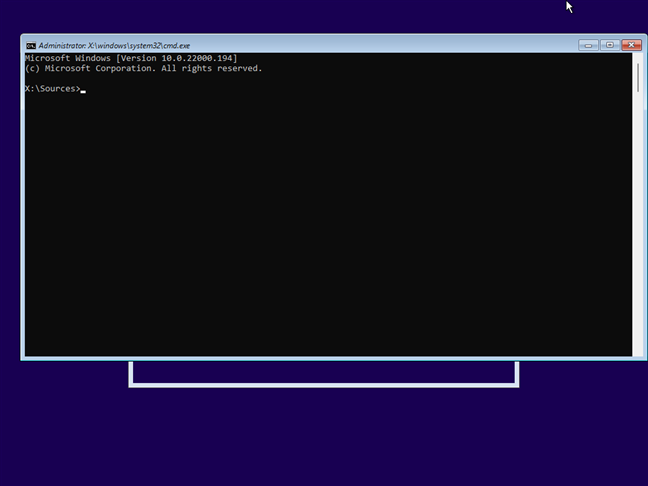
Komut İstemi'ni açmak için Shift + F10 tuşlarına basın
Bu adım önemlidir, çünkü kurulum işlemine normal şekilde devam etseydiniz, sonunda size "Bu bilgisayar Windows 11'i çalıştıramaz" çünkü "Bu bilgisayar, Windows'un bu sürümünü yüklemek için minimum gereksinimleri karşılamıyor" diyecekti. Pencereler."
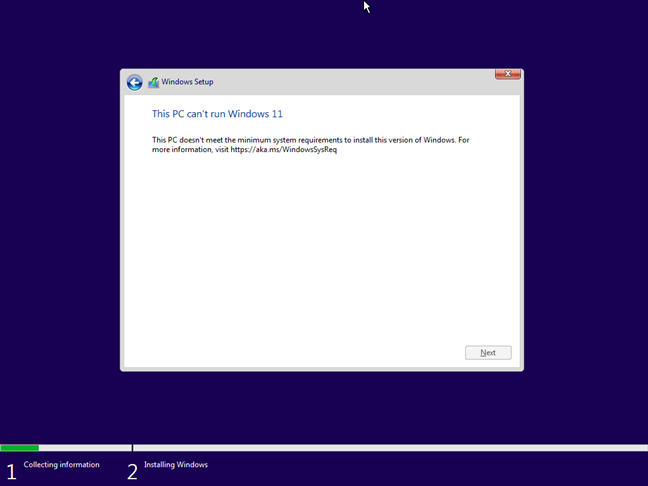
Bu bilgisayar Windows 11'i çalıştıramaz
Bilgisayarınız, TPM ve Güvenli Önyükleme gibi tüm Windows 11 sistem gereksinimlerini karşılamış olsaydı, herhangi bir sorun olmazdı. Ancak, sizinki olmadığı için Windows 11'i yükleyebilmek için işletim sisteminin denetimlerini atlamanız gerekir. Buna, gerekirse TPM, Güvenli Önyükleme ve RAM dahildir. Bunu nasıl yapacağınız aşağıda açıklanmıştır:
Shift + F10 tuşlarına bastıktan sonra , Windows 11 kurulum işlemi Komut İstemi'ni başlatır . Penceresinde, ihtiyaçlarınıza göre aşağıdaki komutları arka arkaya yazın ve yürütün:
kayıt ekle HKLM\System\Setup\LabConfig /v BypassTPMCheck /t reg_dword /d 1
kayıt ekle HKLM\System\Setup\LabConfig /v BypassSecureBootCheck /t reg_dword /d 1
kayıt ekle HKLM\System\Setup\LabConfig /v BypassRAMCheck /t reg_dword /d 1
Birincisi TPM kontrolünü devre dışı bırakır, ikincisi Güvenli Önyükleme kontrolünü ve son olarak üçüncüsü RAM doğrulamasını devre dışı bırakır. Tüm komutlar, "İşlem başarıyla tamamlandı" mesajıyla bitmelidir . Üçünü de çalıştırdıktan sonra Komut İstemi'ni kapatın .
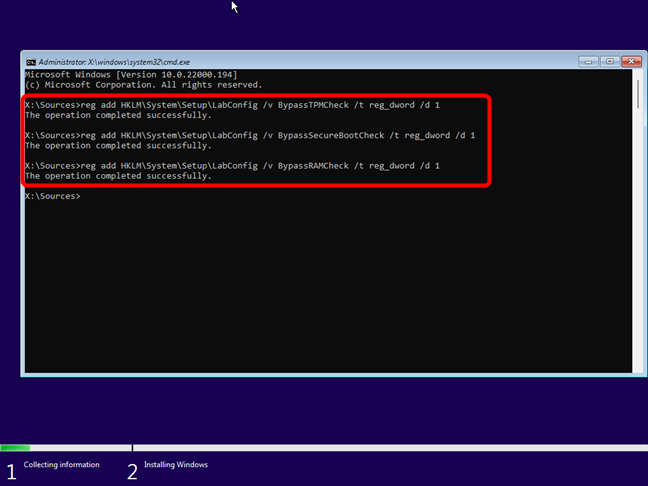
Windows 11'in TPM, SecureBoot ve RAM kontrollerini atlayan komutlar
Artık Windows 11 kurulumunu korkunç TPM, Güvenli Önyükleme ve RAM kontrollerini atlayacak şekilde yapılandırdınız, onu herhangi bir bilgisayara yükleyebilmelisiniz. Buradan itibaren kuruluma normalde yaptığınız gibi devam edebilirsiniz. Bununla ilgili yardıma ihtiyacınız varsa, sonraki tüm adımları bu özel kılavuzda ayrıntılı olarak açıkladık: USB, DVD veya ISO'dan Windows 11 nasıl yüklenir . Yüklemeyi bitirdikten sonra Windows 11'i test etmeye başlayabilir ve nasıl beğendiğinizi görebilirsiniz. 🙂
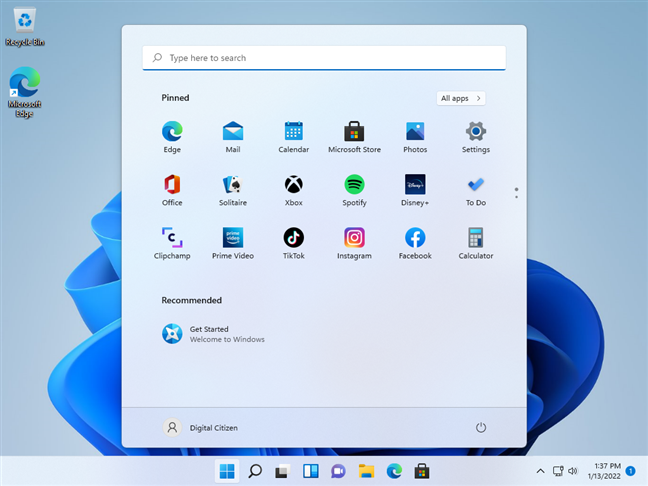
Desteklenmeyen donanımda çalışan Windows 11
Yöntem 2. Windows 11'i Rufus kullanarak herhangi bir bilgisayara yükleyin
Rufus , sistem gereksinimlerini karşılayıp karşılamadığına bakılmaksızın Windows 11'i herhangi bir bilgisayara yüklemek için başka bir yöntem sunan bir araçtır. İlk olarak, bir Windows 11 ISO dosyası ve ayrıca Rufus indirmeniz gerekecek . Bu uygulamanın en son sürümünü edindiğinizden emin olun ve Rufus'u taşınabilir bir uygulama olarak da edinebileceğinizi unutmayın . Bunu yaparsanız, yürütülebilir dosyayı indirdikten sonra bilgisayarınıza herhangi bir şey yüklemenize gerek kalmadan çalıştırabilirsiniz.
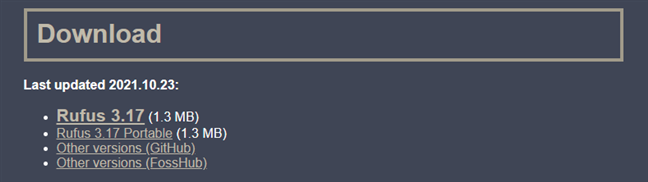
Rufus'u indirin ve çalıştırın
Hem Rufus hem de Windows 11 ISO dosyasına sahip olduğunuzda, bilgisayarınıza taşınabilir SSD veya USB bellek çubuğu gibi bir USB sürücü bağlayın. Windows 11 kurulum dosyalarına sığacak kadar büyük bir sürücü kullanmaya dikkat edin. 8GB veya daha fazlası önerilen şeydir. Ardından, PC'nize taktıktan sonra, Rufus' penceresinden Cihaz listesinden seçin.
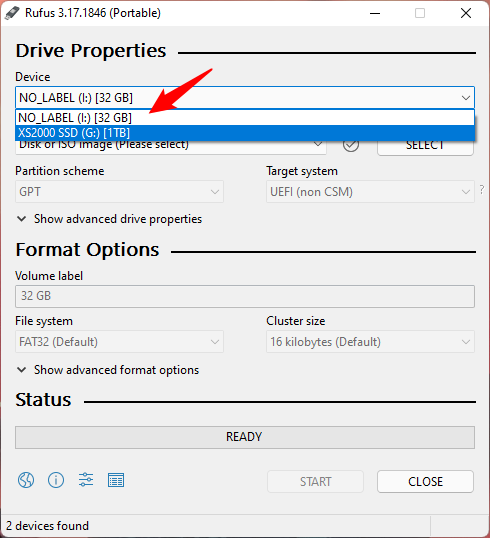
Windows 11 için USB sürücüsünü bağlayın ve seçin
Ardından, Önyükleme seçimi üzerine tıklayın veya dokunun , “Disk veya ISO görüntüsü” nü seçin ve yanındaki Seç'e basın . Görünen yeni pencerede, PC'nize daha önce indirdiğiniz Windows 11 veya ISO dosyasına gidin ve seçin.
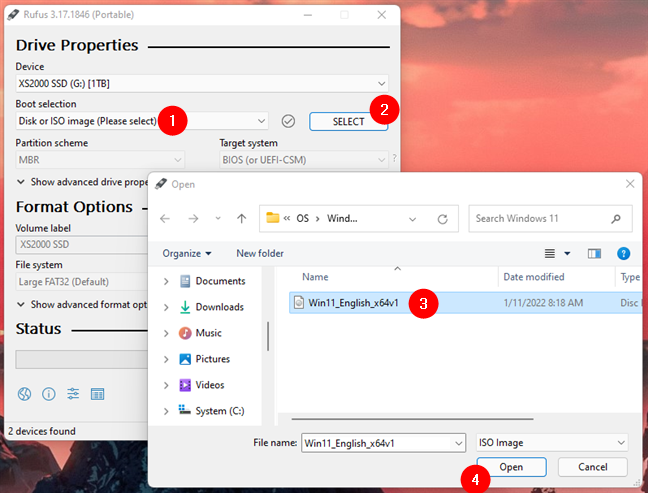
Windows 11 ISO dosyasını seçin
Ardından, Windows 11'in sistem gereksinimlerini kontrol etmeyen önyüklenebilir bir sürücü oluşturmak için Rufus'u yapılandırmanız gerekir . Bunu yapmak için, Rufus'un penceresinde, Görüntü seçenek listesine tıklayın veya dokunun ve "Genişletilmiş Windows 11 Kurulumu (TPM yok / Güvenli Önyükleme yok)" seçeneğini seçin.

Genişletilmiş Windows 11 Kurulumu'nu seçin (TPM yok / Güvenli Önyükleme yok)
Ardından, Bölüm şemasını ve Hedef sistemi seçin . Windows 11'i UEFI ile modern bir bilgisayara yüklemeyi düşünüyorsanız, GPT Partition şemasını ve UEFI (CSM olmayan) Hedef sistemini seçin . Aksi takdirde, Windows 11'i hala BIOS kullanan daha eski bir bilgisayara yüklemek istiyorsanız , MBR Bölüm şemasını ve BIOS (veya UEFI-CSM) Hedef sistemini seçin .
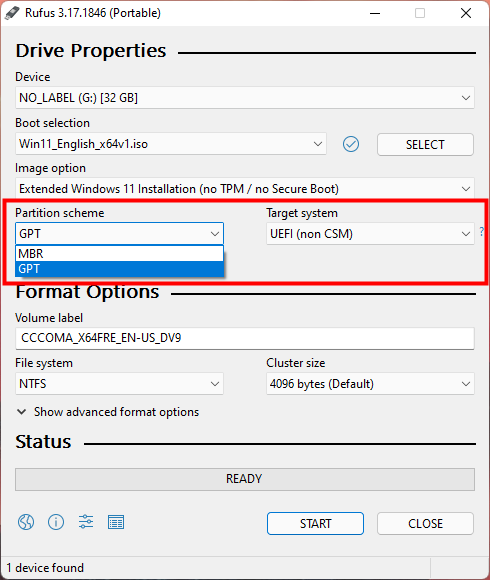
GPT (UEFI, CSM olmayan) ve MBR (BIOS, UEFI-CSM) arasında seçim yapın
Diğer ayarları olduğu gibi bırakabilirsiniz. Windows 11 USB sürücüsünü oluşturmaya başlamak için alttaki Başlat düğmesine basın.
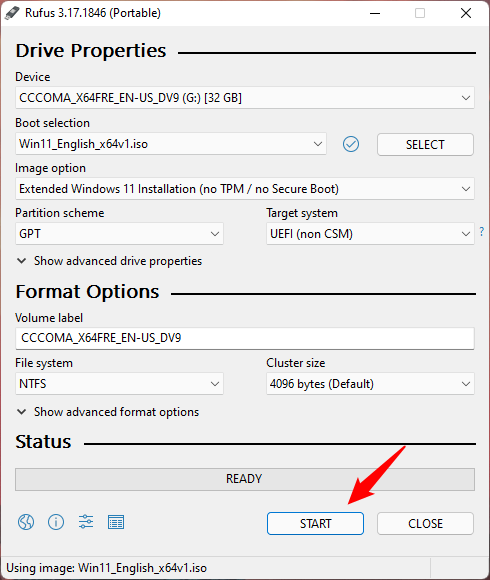
Windows 11 kurulum sürücüsünü oluşturmaya başlayın
Rufus, USB sürücüsündeki tüm bölümleri sileceği konusunda sizi uyaracaktır. Bu, işlem sırasında üzerindeki tüm verilerin silindiği anlamına gelir. USB sürücüsünde hala ihtiyaç duyabileceğiniz hiçbir şey olmadığından emin olun ve devam etmek için Tamam'a basın .
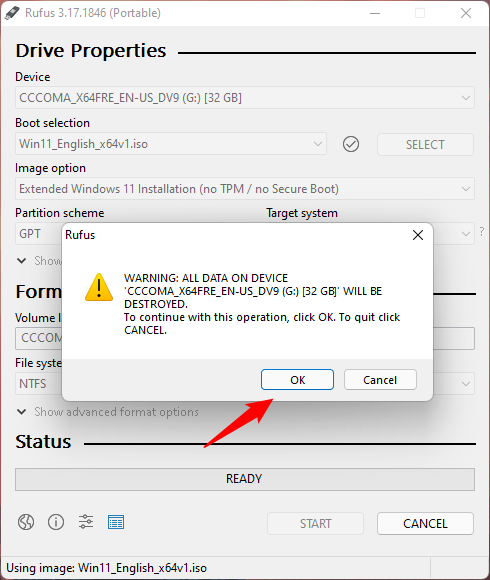
Rufus, USB sürücüdeki verilerin kaybolacağı konusunda sizi uyarır
Rufus'un önyüklenebilir Windows 11 USB sürücüsünü oluşturmasını bekleyin : İsterseniz ilerleme çubuğuna bakarak işlemin nasıl gittiğini kontrol edebilirsiniz.

Rufus, Windows 11 USB sürücüsünü oluşturur
Bittiğinde , Rufus uygulamasını kapatın . Ardından, sistem gereksinimlerini karşılamasa bile istediğiniz herhangi bir bilgisayarda Windows 11'i başlatmak ve yüklemek için USB sürücüsünü kullanabilirsiniz. Sonraki adımlarda rehberlik için şu makaleyi okuyun: Windows 11 USB, DVD veya ISO'dan nasıl yüklenir .
Windows 11 sanal makineye nasıl kurulur (VMware Workstation Player Free)
Yeni bir işletim sistemini bilgisayarlarınızı riske atmadan test etmenin en iyi yolu, onu sanal bir makineye kurmak ve denemektir. Bu, Microsoft'un güzel ve parlak olmasına rağmen birçok değişiklikle gelen ve aynı zamanda hata payına sahip olan yepyeni işletim sistemi Windows 11'e gelince de geçerlidir. Ne yazık ki, zaten bildiğiniz gibi, Güvenli Önyükleme ve bir TPM 2.0 yongasının yüklenmesi ihtiyacı gibi bazı dik sistem gereksinimleri vardır, bu da henüz ücretsiz sanal makine oyuncularının kaldırabileceği bir şey değildir. Ücretli olanları yapılandırmak genellikle daha kolaydır ve ücretsiz sanal makine uygulamalarından daha fazla seçeneğe sahiptir, ancak oldukça pahalıya mal olurlar. Çoğu ev kullanıcısı için bu, yalnızca Windows 11'i test etmek için ödemeye değmez.VMware'in kişisel kullanım için ücretsiz olan Workstation Player'ı. Windows 11'in TPM ve CPU kontrollerini atlamanız gerekecek, ancak bu kılavuzun ilk bölümünde zaten gördüğünüz gibi, göründüğü kadar zor değil. Lafı fazla uzatmadan, Windows 11'i VMware Workstation Player (Ücretsiz) kullanarak sanal bir makineye nasıl kuracağınız aşağıda açıklanmıştır :
Windows 11'i sanal bir makineye kurmanın ilk adımı doğru araçları edinmektir. Windows 11'i indirmek için web tarayıcınızı tekrar kullanın . Ardından, iyi bir VM uygulamasına ihtiyacınız olacak. Şimdilik, Windows 11 ile iyi çalışan en iyi VM uygulamaları, VMware'in sanallaştırma çözümleridir. Ve bu kılavuzda odaklandığımız şey, kişisel kullanım için ücretsiz olan VMware Workstation Player uygulamasıdır . Bu nedenle, VMware Workstation Player'ı indirmek için web tarayıcınızı tekrar kullanın . Ardından, bilgisayarınıza yükleyin.
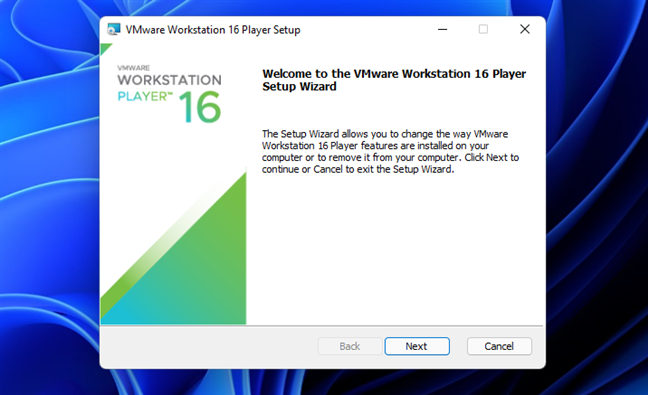
VMware Workstation Player 16'yı Ücretsiz Yükleyin
Artık Windows 11'i sanal bir makineye yüklemek için gereken her iki araca da sahipsiniz: VMware Workstation Player (Ücretsiz) ve Windows 11 ISO dosyası. Şimdi, Windows 11'i VMware'in ücretsiz Player'ına nasıl yükleyeceğinizi görelim :
Bilgisayarınızda VMware Workstation Player Free'yi çalıştırın . Penceresinde, “Yeni Bir Sanal Makine Oluştur” a tıklayın veya dokunun.
VMware Workstation Player Free'de yeni bir sanal makine oluşturun
“Yeni Sanal Makine Sihirbazı” penceresinde “İşletim sistemini daha sonra kuracağım”ı seçin ve ardından İleri'ye tıklayın veya üzerine dokunun .
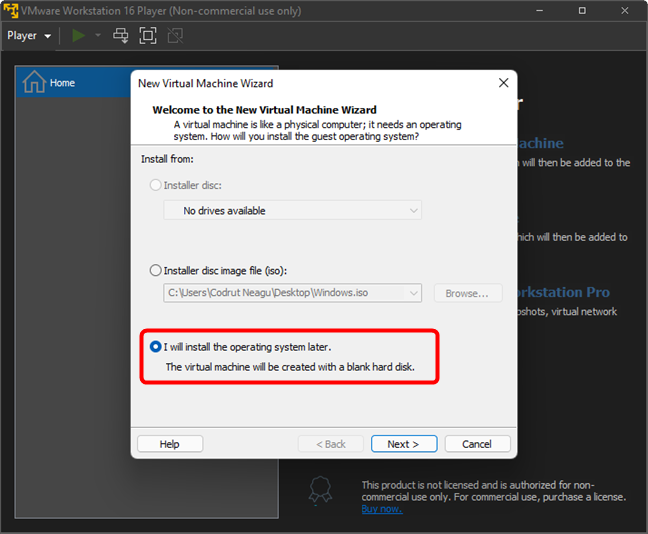
işletim sistemini daha sonra kuracağım
“Misafir işletim sistemi” altında Microsoft Windows'u seçin , Sürüm listesinden Windows 10 x64'ü seçin ve İleri'ye basın .
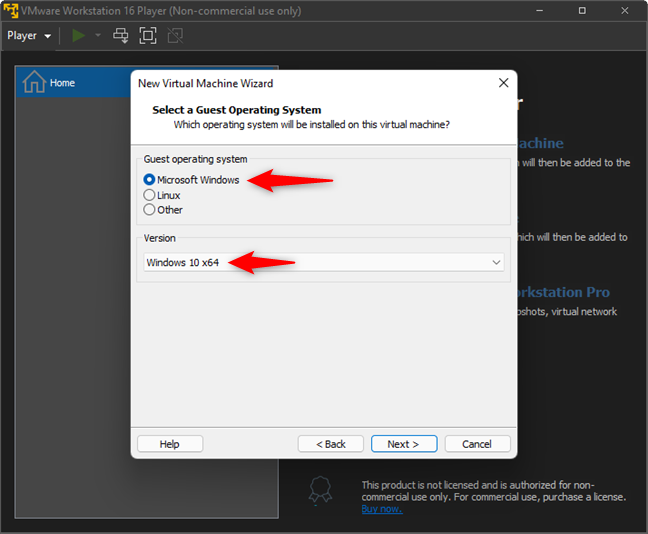
Microsoft Windows ve Windows 10 x64'ü seçin
Windows 11 sanal makinesi için bir ad girin ve bilgisayarınızda dosyalarını kaydetmek istediğiniz klasör konumunu seçin. Ardından, İleri'ye basın .
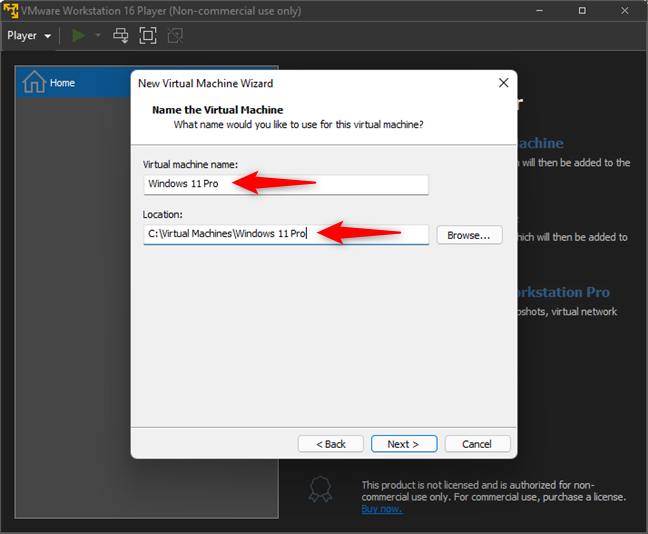
Sanal makine için bir ad ve konum girin
VMware Workstation Player Free şimdi sizden Windows 11 sanal makinesi için Disk Kapasitesini Belirtmenizi istiyor. 64 GB veya daha fazlasını girin, ancak daha az değil, çünkü bu, Microsoft tarafından Windows 11 için gereken minimum boş disk alanıdır. Ardından, "Sanal diski tek bir dosya olarak depola" mı yoksa "Sanal diski birden çok dosyaya böl " mü istediğinizi seçin. ve İleri'ye basın .
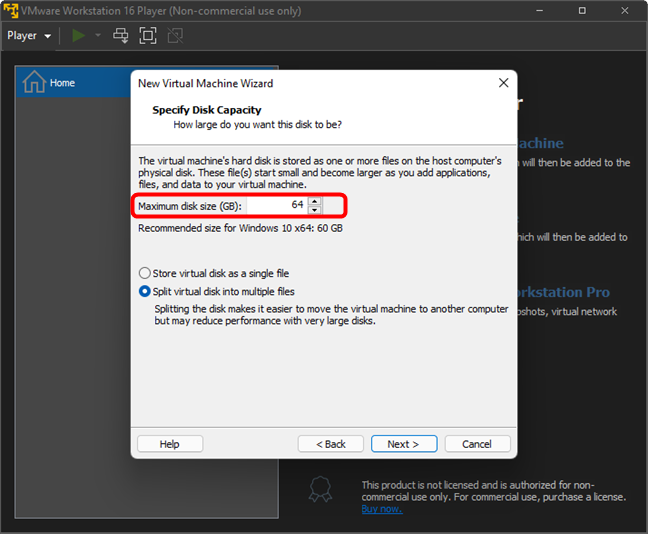
Sanal makine sürücüsünün boyutunu en az 64 GB olarak ayarlayın
Windows 11 sanal makine yapılandırma sihirbazının bir sonraki adımında, tamamladığınızı düşünerek Bitir'e basmak isteyebilirsiniz . Ancak bunu henüz yapmayın, çünkü yine de birkaç ayar yapmanız gerekiyor:
VMware Workstation Player Free , “Sanal Makine Oluşturmaya Hazır” olduğunu söylediğinde , Bitir'e değil, Donanımı Özelleştir'e tıklayın veya dokunun .
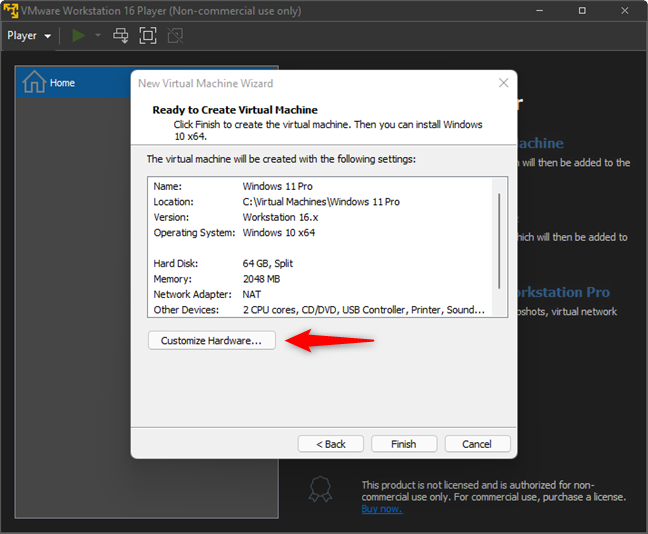
Donanımı Özelleştir'e tıklayın veya dokunun
Bu, VMware Workstation Player'ın Donanım penceresini açar. İçinde, soldan Bellek'i seçin ve Windows 11 sanal makinesine ayrılan RAM miktarını en az 4096 MB'a yükseltin.
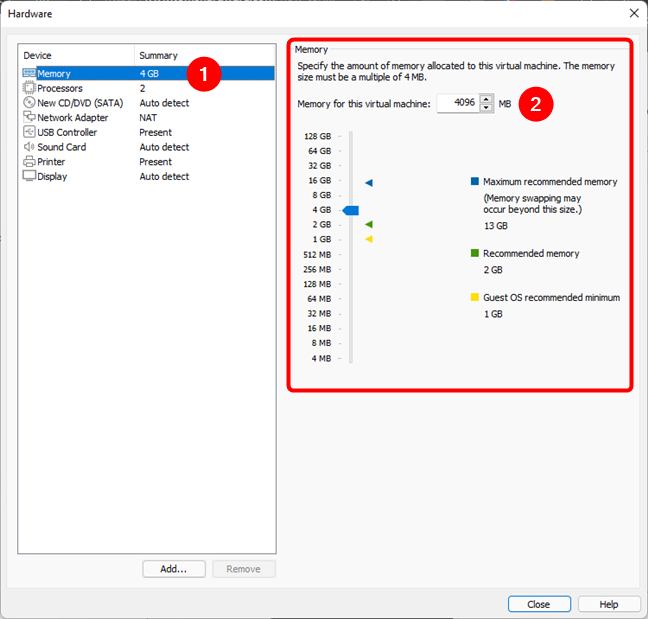
Sanal makine için en az 4 GB RAM ayırın
Güçlü bir işlemciniz varsa, Windows 11 sanal makinesine ayrılan CPU çekirdeği sayısını da artırmak isteyebilirsiniz. Ancak, VMware Workstation Player Free varsayılan olarak iki çekirdek sağladığı için bu zorunlu değildir; bu, Windows 11 için gereken minimum değerdir.

Sanal makinenin kullanabileceği CPU çekirdeği sayısını ayarlayın (en az 2)
Ardından, Donanım penceresinin solundaki CD/DVD'yi (SATA) seçin. Ardından, sağ tarafında, “ISO görüntü dosyasını kullan” seçeneğini seçin ve bu kılavuzun ikinci yönteminde indirdiğiniz Windows 11 ISO dosyasının konumuna göz atın veya yazın.
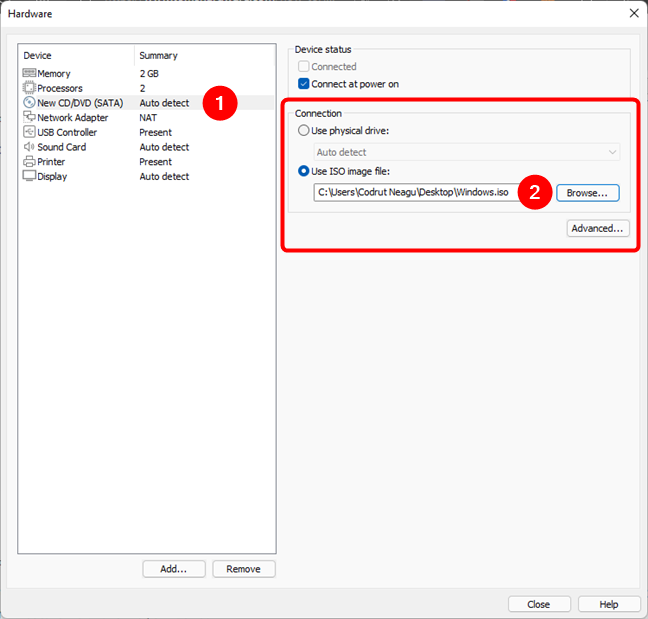
Windows 11 ISO dosyasının konumunu belirtin
Diğer ayarları olduğu gibi bırakabilir veya beğeninize göre özelleştirebilirsiniz. İşiniz bittiğinde, Donanım penceresinin sağ alt köşesindeki Kapat düğmesine ve ardından “Sanal Makine Oluşturmaya Hazır” penceresinden Bitir düğmesine tıklayın veya dokunun .
VMware Workstation Player Free'nin gösterge panosuna geri dönersek , Windows 11 sanal makinesi şimdi pencerenin sol tarafında oluşturulur ve listelenir. Başlatmak için soldaki adına çift tıklayın veya önce onu seçin ve ardından sağdaki “Sanal makineyi oynat” üzerine tıklayın/dokunun.
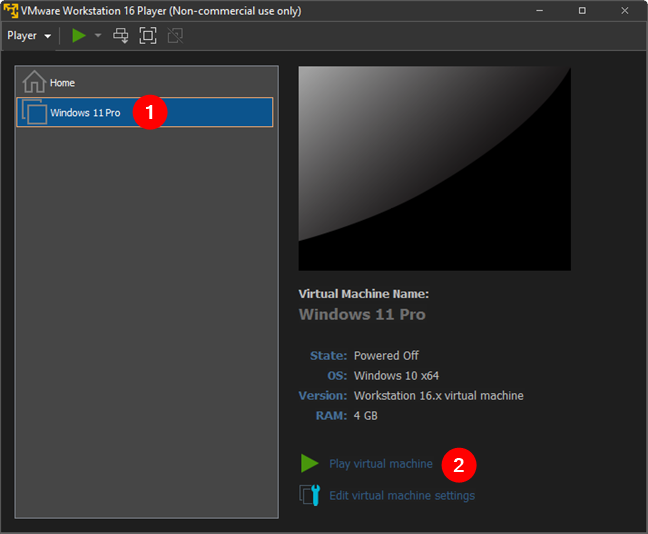
Sanal makineyi başlatın
Ardından sanal makine ISO dosyasından başlar ve Windows 11 kurulum sihirbazını yükler. Sonraki adımlar, bu kılavuzun ilk bölümündeki ilk yöntemde size gösterdiğimiz adımlarla tamamen aynıdır. Talimatları tam olarak izleyin ve TPM, Güvenli Önyükleme ve RAM kontrollerini kısa sürede atlayabilirsiniz. Kısacası, Windows 11 sihirbazı başladığında, Komut İstemi'ni açmak için Shift + F10 tuşlarına basın ve şu komutları çalıştırın:
kayıt ekle HKLM\System\Setup\LabConfig /v BypassTPMCheck /t reg_dword /d 1
kayıt ekle HKLM\System\Setup\LabConfig /v BypassSecureBootCheck /t reg_dword /d 1
kayıt ekle HKLM\System\Setup\LabConfig /v BypassRAMCheck /t reg_dword /d 1
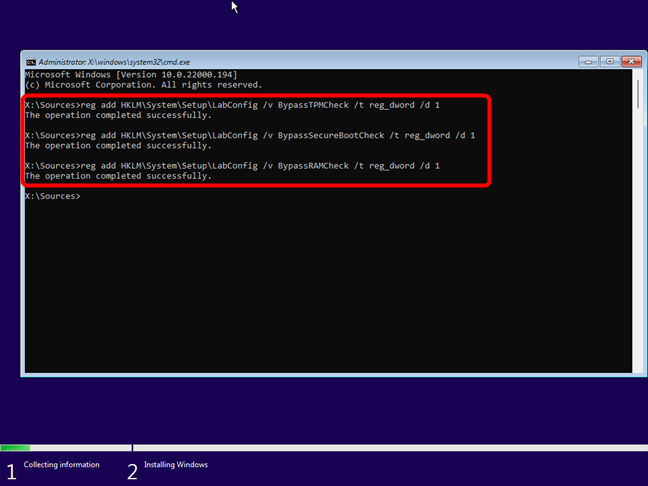
Windows 11'in TPM, SecureBoot ve RAM kontrollerini atlayan komutlar
Ardından, artık desteklenmeyen donanımlarla ilgili başka sorunlardan rahatsız olmayacağınızdan Windows 11'i yüklemeye devam edebilirsiniz.
Windows 11'i sanal bir makineye mi kurdunuz?
Artık Windows 11'i herhangi bir bilgisayara ve herhangi bir sanal makine uygulamasına nasıl kuracağınızı biliyorsunuz. Bu yüzden geriye kalan tek şey Windows 11'i denemek ve onu tutmak isteyip istemediğinize karar vermek. 🙂 Her şeyin sizin için nasıl çalıştığını ve Windows 11'i desteklenmeyen bir bilgisayara veya sanal bir makineye yüklerken herhangi bir sorunla karşılaşıp karşılaşmadığınızı bize bildirin.
Windows 11 cihazındaki parlaklığın ayarlanması için pratik bilgiler. Parlaklık kısayol tuşları ve ayarlama yöntemleri hakkında detaylar.
Windows 10 ve Windows 11
Windows 10
Eğer Samsung telefonunuzda Galaxy AI özelliğini artık kullanmanıza gerek kalmadıysa çok basit bir işlemle kapatabilirsiniz. İşte Samsung telefonlarda Galaxy AI'yı kapatma talimatları.
Instagram'da herhangi bir AI karakteri kullanmanıza gerek yoksa, onu da hızlıca silebilirsiniz. İşte Instagram'da yapay zeka karakterlerini kaldırma rehberi.
Excel'de delta sembolü, Excel'de üçgen sembolü olarak da bilinir, istatistiksel veri tablolarında, artan veya azalan sayıları veya kullanıcının isteğine göre herhangi bir veriyi ifade etmek için çok kullanılır.
Kullanıcılar, tüm sayfaların görüntülendiği bir Google E-Tablolar dosyasını paylaşmanın yanı sıra, bir Google E-Tablolar veri alanını paylaşmayı veya Google E-Tablolar'da bir sayfayı paylaşmayı seçebilirler.
Kullanıcılar ayrıca istedikleri zaman hem mobil hem de bilgisayar sürümlerinde ChatGPT hafızasını kapatmayı özelleştirebiliyorlar. ChatGPT depolamayı devre dışı bırakma talimatlarını aşağıda bulabilirsiniz.
Varsayılan olarak Windows Update güncellemeleri otomatik olarak kontrol eder ve ayrıca son güncellemenin ne zaman olduğunu da görebilirsiniz. Windows'un en son ne zaman güncellendiğini nasıl göreceğinize dair talimatlar aşağıdadır.
Temel olarak iPhone'da eSIM silme işlemini de takip etmemiz oldukça basit. İşte iPhone'da eSIM'i kaldırma talimatları.
iPhone'da Live Photos'u video olarak kaydetmenin yanı sıra, kullanıcılar iPhone'da Live Photos'u Boomerang'a çok basit bir şekilde dönüştürebilirler.
Birçok uygulama, FaceTime görüşmesi yaptığınızda otomatik olarak SharePlay özelliğini etkinleştiriyor; bu da yanlışlıkla yanlış bir düğmeye basmanıza ve yaptığınız görüntülü görüşmeyi mahvetmenize neden olabilir.
Tıkla Yap'ı etkinleştirdiğinizde, özellik çalışır ve tıkladığınız metni veya resmi anlar ve ardından ilgili bağlamsal eylemleri sağlamak için yargılarda bulunur.
Klavye arka ışığını açmak, klavyenin parlamasını sağlayarak, düşük ışık koşullarında çalışırken kullanışlı olabilir veya oyun köşenizin daha havalı görünmesini sağlayabilir. Dizüstü bilgisayar klavye ışıklarını açmanın 4 farklı yolunu aşağıdan seçebilirsiniz.
Windows 10'da Güvenli Mod'a girmenin birçok yolu vardır, Windows'a giremiyorsanız ve giremiyorsanız. Bilgisayarınızı başlatırken Windows 10 Güvenli Mod'a girmek için lütfen WebTech360'ın aşağıdaki makalesine bakın.
Grok AI, kişisel fotoğrafları yeni stillere dönüştürecek şekilde AI fotoğraf üretecini genişletti; örneğin ünlü animasyon filmleriyle Studio Ghibli tarzı fotoğraflar yaratıldı.
Google One AI Premium, kullanıcıların kaydolup Gemini Advanced asistanı gibi birçok yükseltilmiş özelliği deneyimlemeleri için 1 aylık ücretsiz deneme süresi sunuyor.
Apple, iOS 18.4 sürümünden itibaren kullanıcıların Safari'de son aramaların gösterilip gösterilmeyeceğine karar vermelerine olanak tanıyor.
















